Maison >Tutoriel logiciel >Logiciel >Comment recadrer une image tif dans Arcgis Arcgis Crop Image tif Processus
Comment recadrer une image tif dans Arcgis Arcgis Crop Image tif Processus
- WBOYWBOYWBOYWBOYWBOYWBOYWBOYWBOYWBOYWBOYWBOYWBOYWBavant
- 2024-05-08 12:01:09962parcourir
Lors du traitement des données de télédétection, le recadrage des fichiers image est souvent essentiel. En tant que puissant logiciel de système d'information géographique, Arcgis fournit des fonctions pratiques de recadrage d'images. L'éditeur PHP Apple vous a présenté un processus détaillé de fonctionnement de l'image arcgis tif. Le contenu suivant vous guidera étape par étape pour terminer la tâche de recadrage de l'image et vous aidera à gérer et traiter efficacement les données de télédétection.
Tout d'abord, ouvrez le logiciel Arcgis (arcmap) et utilisez le bouton d'ajout de données pour ajouter l'image tif à recadrer et la plage d'images à recadrer (données vectorielles).
Ensuite, ouvrez la boîte à outils arctoolsbox dans la barre de menu et cliquez dessus pour l'ouvrir.
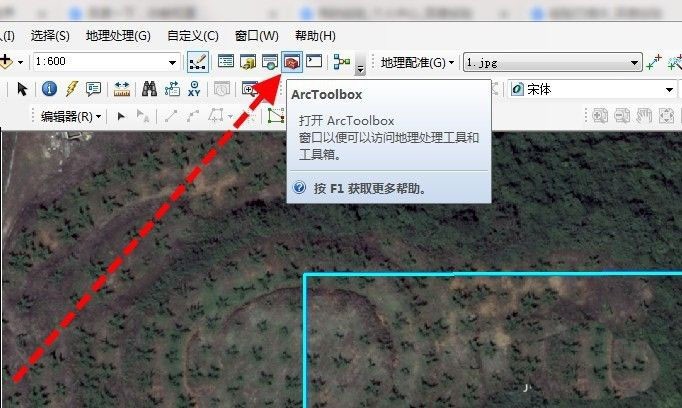
Recherchez ensuite : Outils de gestion de données - Raster - Traitement raster - Recadrage dans la boîte à outils, et activez le recadrage.
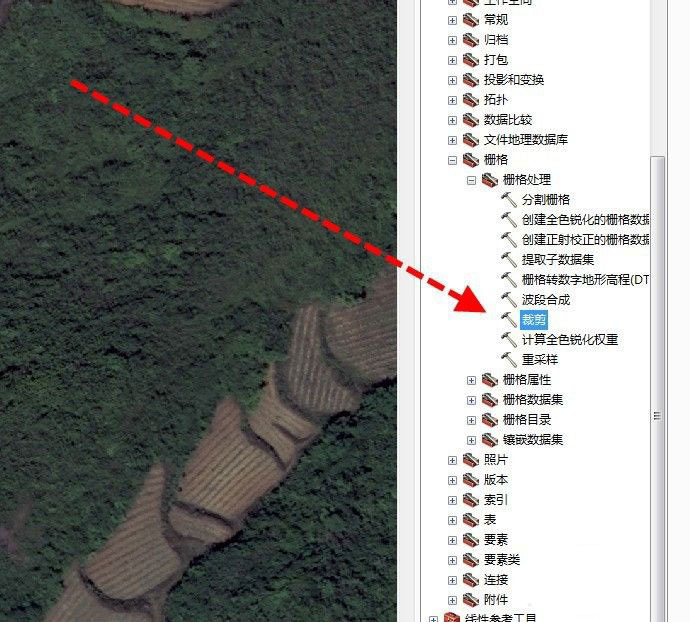
Ensuite, ajoutez l'image (c'est-à-dire le raster) et la plage (c'est-à-dire la plage de données vectorielles).
Cochez ensuite la case "Utiliser les éléments d'entrée pour recadrer la géométrie" dans la fenêtre. Si cette case est cochée, le tif de sortie sera cohérent avec la plage recadrée. Si cette case n'est pas cochée, le tif d'entrée sera le plus petit rectangle en dehors de la plage.
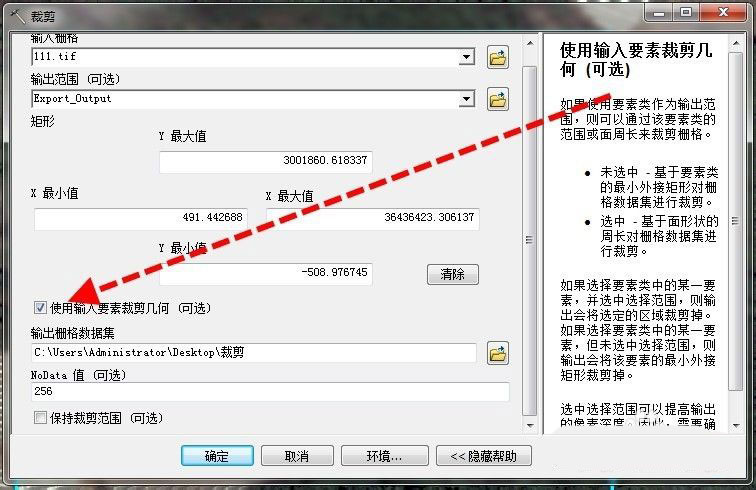
Enfin, cliquez sur OK Une fois l'exécution de l'outil terminée, l'image recadrée arcgis est terminée.
Il convient de noter que l'emplacement de sauvegarde du découpage doit être un jeu de données raster (la valeur par défaut est GDB).
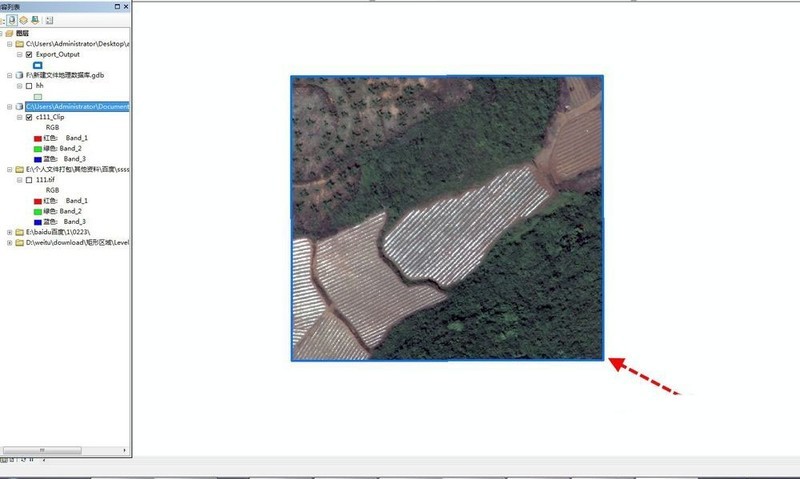
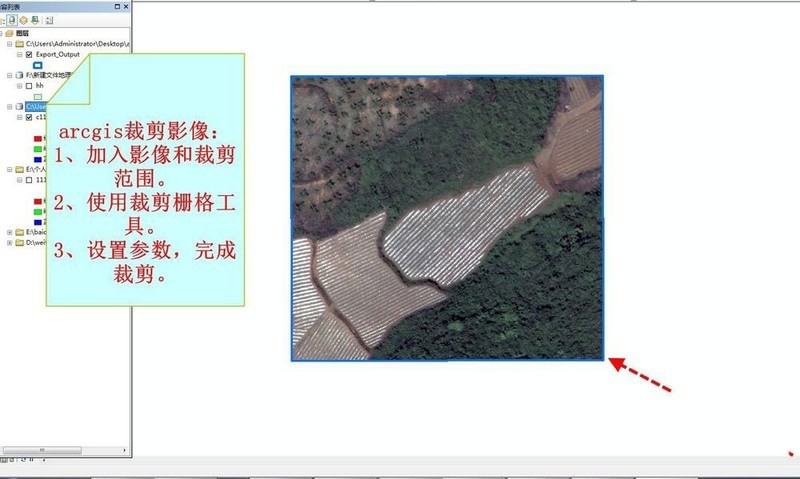
Ce qui précède est le contenu détaillé de. pour plus d'informations, suivez d'autres articles connexes sur le site Web de PHP en chinois!
Articles Liés
Voir plus- Comment afficher les jeux cachés sur Steam
- Comment utiliser un logiciel approprié pour ouvrir les fichiers dll sur un ordinateur win10 ?
- Comment définir le mot de passe du compte enregistré et afficher le mot de passe du compte utilisateur enregistré dans le navigateur 360
- Comment utiliser la CAO pour marquer toutes les dimensions en un seul clic
- Comment annuler le saut automatique vers le bord d'IE

